中国政府采购网采购公告发布管理系统操作手册1
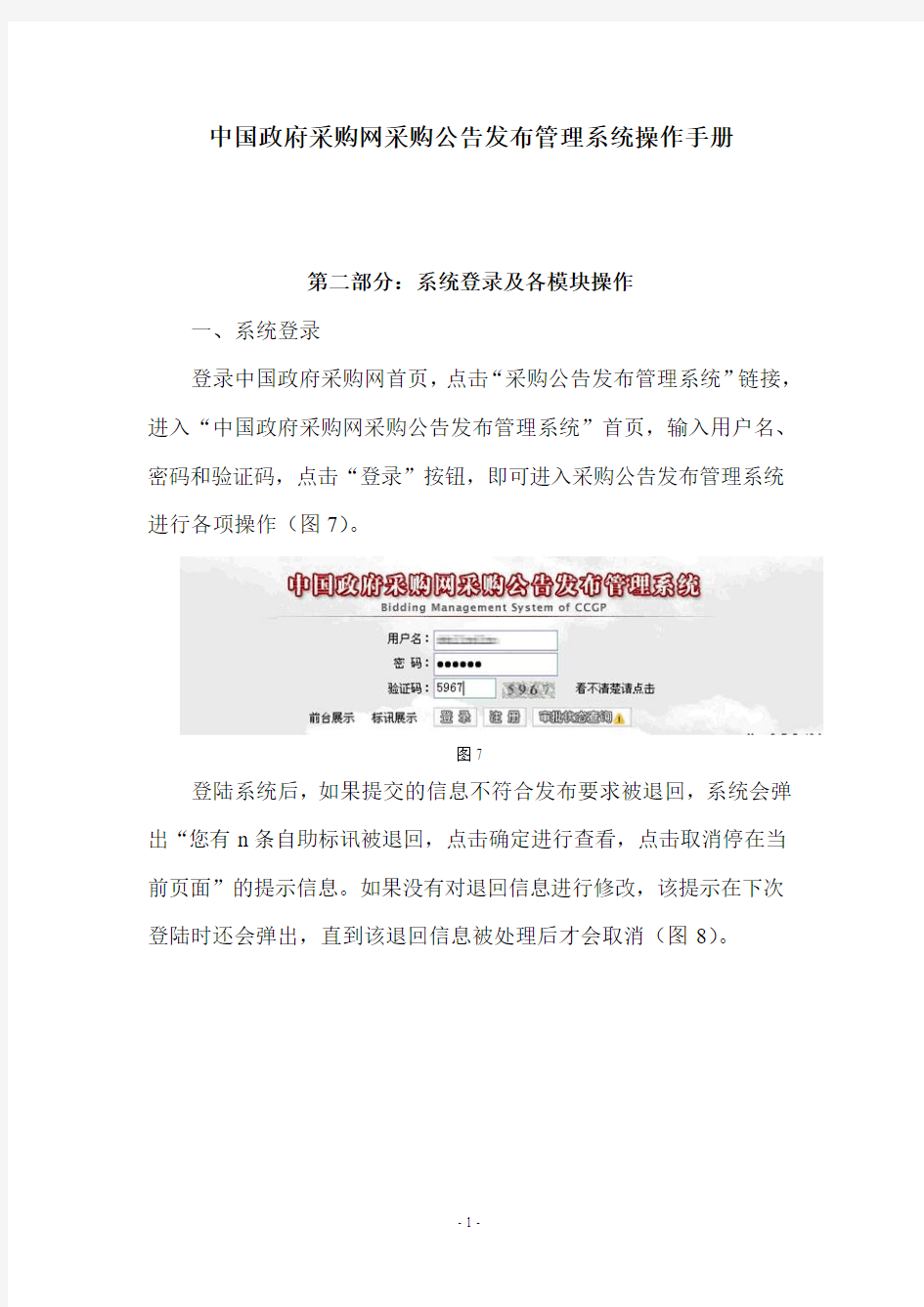
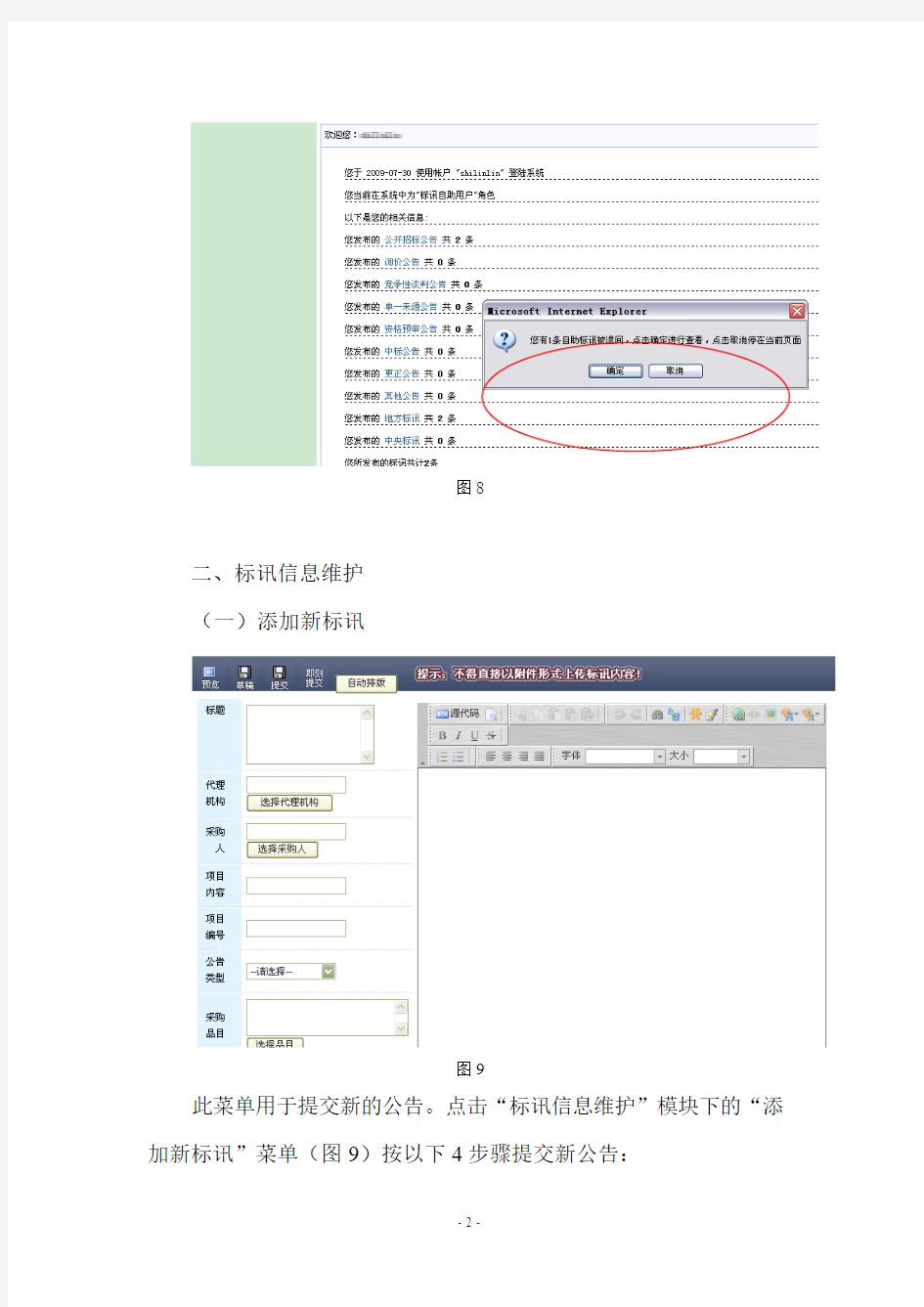
中国政府采购网采购公告发布管理系统操作手册
第二部分:系统登录及各模块操作
一、系统登录
登录中国政府采购网首页,点击“采购公告发布管理系统”链接,进入“中国政府采购网采购公告发布管理系统”首页,输入用户名、密码和验证码,点击“登录”按钮,即可进入采购公告发布管理系统进行各项操作(图7)。
图7
登陆系统后,如果提交的信息不符合发布要求被退回,系统会弹出“您有n条自助标讯被退回,点击确定进行查看,点击取消停在当前页面”的提示信息。如果没有对退回信息进行修改,该提示在下次登陆时还会弹出,直到该退回信息被处理后才会取消(图8)。
图8
二、标讯信息维护
(一)添加新标讯
图9
此菜单用于提交新的公告。点击“标讯信息维护”模块下的“添加新标讯”菜单(图9)按以下4步骤提交新公告:
1、按要求逐项填写公告标题、代理机构、采购人、项目内容等。
1)标题、公告类型、采购品目、行政区域均为必填项,其他项如果公告内容中有涉及请尽量填写完整。
2)标题应填写完整,标准格式为:“XX单位(采购人或者采购代理机构全称)关于XX项目(项目名称)的XX公告(公告类型)”。标题总长度不能超过200个汉字字符。
3)“项目内容”填写内容为公告的采购项目名称。
4)“采购品目”请按实际采购内容选择最细一级品目,品目最多只可选择30项。
5)“开标时间”:公开招标公告、询价公告、竞争性谈判公告开标时间为必填项,应根据公告中的开标时间或投标截止时间填写,如公告中的开标时间不能确定,请按招标类型通用的时间进行估选。单一来源公告、资格预审公告、中标公告和更正公告的开标时间为非必填项。
6)“行政区域”根据项目所属行政区域进行选择,精确到地市级。
7)“标讯区域”默认为地方,如属中央项目从下拉菜单中选择中央。
表格居
中
文字为
宋体、五
号,黑色
段落首
行缩进2
个汉字
字符
图10
2、用户将公告内容粘贴到编辑框以后,点击工具栏上方的“自
动排版”按钮,公告内容将自助排版为网站规定格式(图10)。
或复制要发布的公告内容(不包括标题)粘贴至编辑框中。公告内容格式要求如下:
1)不得直接以附件形式上传公告内容。
2)内容不要填写标题;
3)宋体、五号,黑色字体;
4)段落首行缩进2个汉字字符;
5)表格居中。
建议用户先在word中排好格式,再进行粘贴。
3、预览公告。公告填写完整后可选择按钮查看公告格式。
4、提交公告。确认公告无误后点击“提交”按钮,此时采购公告为提交中状态,提交后的公告30分钟之内如果有问题还可再进行修改,超30分钟后公告即为“已提交”状态,不可再进行修改。
公告想立即审核可点“即刻提交”,提交后的信息将不能再进行修改并在短时内被审核上网。
如果公告内容不确定,可选择“草稿”将公告保存在系统中,此时公告不会提交到网站,网站管理员无法查看和审核该公告。
(二)我的标讯
自助用户在“我的标讯”界面可以查看本用户所有状态的公告。
图11
公告搜索栏(图11):用户可按搜索栏中提供的条件单独或组合查询公告。
“我的标讯”栏中公告按状态进行排序,各种状态中的公告按时间顺序倒排序(最新提交的在最上面);各种状态排序分别为(图12):1)“草稿”
2)“提交中”
3)“已提交”
4)“已发布”
5)“审核未通过”
图12
如用户要查看所有已经发布公告目前的状态,点击“状态”下拉菜单,选择其中一种状态,点击“搜索”按钮,在“我的标讯”列表中查看搜索结果。
状态栏中各种状态的定义:
草稿:保存在系统中,还没有提交的公告(此状态下的公告可以修改、删除)
提交中:公告已提交,但不满30分钟(此状态下的公告可以修改、删除)
已提交:满30分钟未审批的公告(此状态下的公告不能再进行修改,即将发布上网)
已发布:已经发布到网上的公告(此状态下的公告在前台已经发布,不能再进行修改,如有错误需发更正公告)
(三)查看前台发布标讯
图13
“查看前台发布标讯”列表中的信息均为已经发布到网站前台的公告,用户可在此栏目中查看提交的公告是否已经发布上网(图13)。
列表中公告按“区域”(中央、地方)进行划分,其中每一区域分类中公告又按“品目”、“标讯类型”进行细分。
用户还可以通过工具栏对各分类中的公告,按标题、关键字、采购方式、标讯类型、发布时间等条件组合或者选择其中一种方式进行查询。
图14
(四)本单位已发布的标讯
“本单位已发布的标讯”列表中的信息为本单位所有帐户发布的公告,用户可以通过搜索工具栏对列表中公告进行查询(图14)。
工具栏中的“标题”、“项目编号”、“录入时间”等条件可以单独使用或者组合使用,以方便查询到最精确的信息。
(五)已退回的标讯
用户提交的公告如内容有错误被管理员退后,除登陆系统后有提示还可到此栏目中查看被退回的公告。
三、自助发布用户管理
用户可在本栏目修改登陆密码(图15)。
图15
首先将在“旧密码”栏中输入旧的密码,然后将新密码输入“新密码”栏中,将新密码再重复输入到“确认新密码”栏中,最后点击“提交”按钮,密码修改完成。
四、本单位用户管理
图16
“本单位用户管理”栏目中,用户可对本单位的用户进行管理,包括添加新用户、查看用户状态。已审批通过的用户状态为“审批通过”,用户可以发布采购公告;新添加的用户状态为“待审批”,申请材料提交到网站合格后方可审批通过(图16)。
图17
每个单位最多可申请5个用户,如不满5个用户单位有需要可申请新的用户。
添加新用户:点击“添加”按钮进入添加用户界面,填写完整用户名等信息后点击“添加用户”提交注册用户信息(图17)。
图18
添加用户信息提交后,点击“打印用户信息”按钮,用户将“中国政府采购网标讯自助发布注册表”打印后盖章按首次注册的流程提
交到本网并等待审批即可(图18)。
IDC,ISP接入资源管理系统操作手册
接入资源管理系统操作手册 文档版本13-03 发布日期2013-03-17
目录1、系统管理 (4) 1.1 用户管理 (4) 1.1.1用户列表 (4) 1.1.2用户组列表 (5) 1.1.3添加用户 (5) 1.1.4添加用户组 (6) 1.1.5用户操作日志 (6) 1.1.6用户登录错误日志 (6) 1.2 系统参数 (7) 1.2.1 系统参数配置 (7) 1.2.2 管理设备IP (7) 2、物理资源 (8) 2.1 机房管理 (8) 2.2 机房区域管理 (9) 2.3 机架柜管理 (9) 2.4 网络设备管理 (10) 2.5 端口管理 (11) 2.6 主机服务器管理 (12) 3、逻辑资源 (13) 3.1 IP地址管理 (13) 3.2 虚拟主机管理 (14) 4、客户信息 (14)
4.1 ICP客户 (15) 4.2 ISP客户 (15) 4.3 IDC客户 (16) 4.4 专线客户 (16) 4.5 其他客户 (17) 5、资源关联 (17) 5.1 已关联资源列表 (18) 5.2 机房出租 (18) 5.3 机架柜出租 (19) 5.4 网络设备出租 (19) 5.5 主机服务器出租 (20) 5.6 主机服务器托管 (20) 5.7 虚拟主机出租 (21) 5.8 异常及告警处理 (21) 6、资源统计 (22) 7、资源上报 (22) 7.1 接入资源上报 (23) 7.2 资源定位查询 (23) 7.3 基础代码 (24) 7.4 数据错误返回 (24) 8、日志 (25) 8.1 资源分配日志 (25) 8.2 异常处理日志 (26) 8.3 系统日志 (26)
教学管理系统软件~使用说明书
伟航教学管理系统软件 V2.0 说明书 1.引言 本软件使用说明书是为了指导伟航教学管理系统软件 V2.0的使用操作,同时为本软件系统的测试提供必要的信息。 本详细设计说明书的读者都包括以下人员: a. 代码编写人员 b. 测试人员 c. 概要设计人员 d. 其它对伟航教学管理系统软件 V2.0感兴趣的人员。 2.软件概述 2.1目标 1、使用方便、安装简单,用户只需要进行本地安装即可方便地使用本软件。 2、伟航教学管理系统软件 V2.0的设计旨在实现管理员、教师以及学生对信息的查询、修改以及更新提供便利性。教学管理系统是一个辅助学校教务人员完成日常工作中,涉及教师管理、课程管理和成绩管理等项目的日常比较繁重的工作。它应用计算机在数据处理和数据整理保存方面的优异性能,帮助工作人员提高工作的效率、减少出错情况。 2.2功能特点 该系统具有以下几个功能特点: (1)本软件系统的开发采用了C/S结构,技术成熟,使得该系统具有高可靠性、较强的拓展性和维护性;
(2)该系统支持并发用户数较多。响应时间仅在2s左右,具有良好的实用性和出众的性价比。 (3)同时本软件在预检结果的准确度方面也具有很高的可信性。开发人员在网络安全、数据传输安全、数据访问安全和数据存储安全等几个方面做了大量努力,使得系统安全性极高; 3.运行环境 3.1硬件环境 服务器端:CPU以Intel的型号为准,可以采用AMD相同档次的对应型号,内存基本配置4G 客户端:CPU为Core i3-2100 3.10GHz(标准配置),内存为4 GB(标准配置),磁盘存储为500 GB(标准配置)。 3.2软件环境 客户端:操作系统为Microsoft Windows 7、Windows 10、Microsoft XP 3.3方案设定 3.3.1 基本E-R图设计 伟航教学管理系统软件 V2.0使教学管理的计算机化成为高校管理现代化、决策科学化的一个重要环节,是开创教学管理工作新局面的必由之路。本系统的E-R图设计主要包括教师、学生、系部、课程等实体部分,本系统的E-R设计图如图3-1、图3-2、图3-3和图3-4所示。
成本及生产管理系统操作手册
文 档 更 新 记 录 第一章 基础资料培训 一.登陆K3 系统 1.正常(局域网)登录 双击“金蝶K/3主控台”,选择组织机构及当前帐套,输入用户名、密码,单击[确定],进入K3系统。 二.基础资料概述 基础资料,就是在系统中使用的各种基础数据的总称。用户在录入凭证或者录入单据时,都毫无例外地需要输入一些业务资料信息,如科目、币别、商品、客户、金额等等信息。可以这么说,所有的凭证、单据都是由一些基础资料信息和具体的数量信息构成的。对于这些基础的数据,为了便于进行统一的设置与管理,我们提供了基础资料管理这样一个功能。在成本管理阶段所用到的基础资料包括:计量单位、仓库、物料、部门、职员、成本项目、成本对象、要素费用、劳务、供应商等。 三.计量单位 物料的设置必定涉及计量单位。在金蝶K/3系统中,计量单位的设置先要设置计量单位组,再在组中设置计量单位。金蝶K/3系统中允许存在多计量单位,为了便于管理,可以通过计量单位组对不同计量单位进行分类管理和显示。同时为了管理的操作的方便简洁,系统约定从计量单位组只能存在一级,也就是说,计量单位组下不能再新增计量单位组,只能新增计量单位。同时金蝶K/3系统约定:在一个计量单位组中,有且只能有一个默认计量单位。 在金蝶K/3系统主界面上,【系统设置】→【基础资料】→【公共资料】→【计量单位】, 树型结构展开。 新增计量单位前,先增加计量单位组。单击新增按钮,在弹出的界面中输入单位组名称,单击确定。 新增计量单位,选中需要新增单位的计量单位组,单击[新增],在计量单位界面中,输入计量单位代码、名称、换算率,单击[确定]。 计量单位要点:①先增加计量单位组,再增加计量单位。 ②同一计量单位组中的换算系数要准确。 四.部门设置 部门资料用来记录企业的组织结构的构成情况。系统中基本生产单位的部门设置大都采用基本生产部门(生产工段)+4个中心(功能中心、质控中心、管理中心、服务中心)即按车间上报的组织架构图进行设置。系统设置的部门名称为单位名称+分部门名称。 确定公司类型(前两位数字):生产车间为01,辅助车间为02,设计部门为03,研究部门为04,管理处室为05,物流部门为06,往来单位为08,党群为10,往来单位(本部)为18,其他为99 成本及生产管理系统操作培训资料 金蝶国际软件集团
医疗器械生产监管系统操作手册企业版
医疗器械生产监管系统操作手册企业版操作手册 (企业版) 湖南省食品药品监督治理局
2013年07月17日 目录 1、前言 (3) 2、系统结构 (4) 3、用户帐号申请 (5) 4、用户登录 (6) 5、医疗器械生产企业填报日常操作讲明 (8) 6、附录:截图及远程协助操作指南 (23) 7、附录:如何生成PDF格式文档操作指南 (25)
1、前言 本手册是针关于湖南省医疗器械生产企业(Ⅰ类Ⅱ类Ⅲ类)用户的操作,关心企业用户熟悉湖南省医疗器械生产监管信息系统的使用,同时也可作为组织企业有关人员培训的材料。 注意事项 本手册仅适用于湖南省医疗器械生产监管信息系统。 使用本手册前,假定您差不多能够访咨询湖南省医疗器械生产监管信息系统。 如果您不是合法使用湖南省医疗器械生产监管信息系统,我们将不提供任何保证服务。 手册对象定义 本手册的适读对象是各企业具备一定运算机知识和技能的有关操作人员。本手册将向用户详细介绍湖南省医疗器械生产监管信息系统的操作方法。 遇到更多咨询题
在您使用湖南省医疗器械生产监管信息系统过程中遇到咨询题时,建议您第一查阅本手册,本手册能够关心您解决遇到的大部分咨询题。如未能解决能够采纳以下联系方式: QQ:2597595612 QQ群: 关于如何屏幕截图和发起远程协助的内容请参照附件(附件:如何屏幕截图和发起远程协助?)。 系统环境 为了您更好的使用该系统,建议系统在以下环境中使用 操作系统:Windows XP系统 扫瞄器版本:Internet Expiorer 8+ 显示器辨论率:1024*768及以上 2、系统结构 系统采纳B /S结构,基于J2EE标准实现对日常业务的治理。系统基于目前保健食品化妆品安全监管信息系统的数据库,按照用户需求展现有关的业务查询、统计报表等信息。 3、用户帐号申请
用友NC系统成本核算操作手册-(2488)
成本核算操作手册 一、成本基础档案设置 二、成本核算步骤 月末成本核算之前,需要确定当月业务单据已经录入完毕,业务单据都处于审核状态,涉及生产成本、制造费用科目的凭证已经处理完毕且通过审核,方可进行成本核算。 (一)存货核算 1、月末关账 1.1 月末关账状态,是指供应链、存货核算不能再新增、修改、删除、审核单 据,但仍可以进行成本计算。进行成本计算之前必须先关账,以保证在成本计算过程中不会有人员操作单据数据,影响成本计算结果。 1.2 进入月末结账界面,进行关账处理: 1.2.1 进入“月末结账”流程图:财务会计—存货核算—月末处理—月末结帐 1.2.2 进入后先选定成本域,再选中需要关账的会计期间,进行关账 2、计算全月平均单价(只核算材料?此步产生的成本调整单是自动生成吗?)
2.1 计算全月平均单价,是将出库单(包括材料出库单、其它出库单)的材料 按全月加权平均法计算出出库单价、出库成本。 2.2 进入“计算全月平均单价”流程图:财务会计—存货核算—计算全月平均 单价 2.3 进入后点击“计算全月平均单价” ,在选择框界面选取计算条件,需要选定成本域、会计期间、物料分类,点击“确定”后,系统自动进行计算。 2.4 全月平均单价计算完毕后,计算日志,错误提示如何查看,如何修订? (二)成本资料取数 1、会计平台取数 1.1 会计平台取数主要通过会计平台从总账明细获取各成本中心的间接费用, 如:人工费、折旧费、其他制造费用等,并生成成本管理中消耗单,以便后继成 本处理使用。
1.2 进入“会计平台取数”流程图:管理会计—产品成本—成本资料—会计平台取数 1.3 进入后选定目标组织、生成目标、拉式取数,进入后选定会计科目来源。 此项操作后,无数据出现,还要到会计平台操作,请详细讲解流程。 2、存货核算取数 2.1 存货核算取数主要是根据外系统取数相关设置,从存货核算系统获取材料消耗、产品完工等数据,包括存货材料出库单、出库调整单、产成品入库单、委 托加工入库单。 2.2 进入存货核算取数“的流程图:管理会计—产品成本—成本资料—存货核算取数 2.3 进入后选择工厂、取数对象、会计期间,将需要取数的单据选中,点击“取数”。注意取数对象分“材料出库”“产成品入库” 两种类型,需要分两步取数。
社会保险数据管理系统操作手册
社会保险数据管理系统操作手册 一、功能概述 社会保险数据管理系统实现的功能是帮助交纳养老保险费和失业保险费的企业完成个人帐户明细申报工作,以实现保险费个人帐户的记清作实。本程序实现的主要功能有数据录入、上报文件的生成等功能。本手册适应的软件版本为企业版1.0版。 二、系统安装 社会保险数据管理系统为非安装类程序,将压缩文件802.rar解压到缴费企业的计算机硬盘上即完成安装;也可以将解压后的目录复制到任意其他目录下来完成安装。主目录名(如802)可以更改成其他目录名,主目录名下的data目录和report 目录则不可以更改成其他目录名。data目录存放数据文件,report目录存放上报到税务局的数据文件,上报到税务局的数据文件按所属时期行分类存放。如下图所示: 三、程序启动 安装目录下的“企业报盘软件.exe”即为启动文件。 双击这个文件可以完成社会保险数据管理系统的启动,
四、系统参数配置 程序初次运行或运行期间需要进行参数调整,都可以通过“系统配置”来完成。点击“系统配置”图标或“系统维护系统配置”菜单来启动系统配置窗口,如下图示: 在本界面录入税务登记号、单位编码(社保)、单位名称、联系人和联系电话等数据,其中税务登记号、单位编码(社保)、单位名称是必须正确录入的项目。税务登记号为15位至20位编码、单位编码为7位编码。红色字段为必须录入的字段,其他字段可根据需要来录入。 在参数配置项中的“本人上月实际工资收入取整到元”选项,可以将录入的本人上月实际工资收入四舍五入取整到元,对于社会平均工资也会四舍五入取整到元,对于没有这项要求的纳费人,这项不需要选中。
软件的系统操作手册
3DMS监控平台软件使用说明书 版本:4.23 深圳市亚美达通讯设备有限公司
目录 1、系统登录 (3) 2、主界面 (4) 2.1标题栏 (4) 2.2菜单栏 (4) 2.3工具栏 (4) 2.4状态栏 (4) 2.5树形区 (4) 2.6地图区 (5) 2.7简明信息区 (6) 2.8报警区 (6) 3、监控站点界面 (7) 3.1组态图形 (7) 3.2数据列表 (8) 3.3单灯 (8) 3.4监控点资料 (9) 4、配电箱端的远程操作 (10) 4.1遥测数据 (11) 4.2设置自动开关灯时间 (11) 4.3手动开关灯 (12) 4.4校准时钟 (13) 4.5设置采集器参数 (13) 5、单灯监控 (14) 5.1报警信息 (14) 5.2监测数据 (14) 5.3单灯手动开关灯控制 (15) 5.4单灯配置管理 (15) 6、报表 (17) 6.1监控数据 (17) 6.2故障记录 (17) 6.3监控点数据 (18) 6.4操作记录 (18) 7、数据配置 (19) 7.1监控点管理 (19) 7.2设备管理 (19) 7.3监控项管理 (20) 7.4人员管理 (20) 7.5字典管理 (21) 7.6时间表管理 (21) 8、常见问题 (22)
1、系统登录 启动客户端软件(3DMS.exe),出现登录界面,输入正确的用户名和登录密码,点击登录按钮即可进入监控软件。
2、主界面 主界面采用Windows标准风格,分为: 2.1标题栏:上方第一行,包括软件名称、Windows标准缩放按钮。 2.2菜单栏:上方第二行,为软件功能的菜单。 2.3工具栏:上方第三行,软件常用功能的快捷方式图标。 2.4状态栏:最下方一行,显示服务器连接状态和登录用户信息。 2.5树形区:左侧,按层次显示所有监控站点,可在监控站点名称上单击右键弹出菜单,执行常用功能,亦可在监控站点名称上双击左
中国中铁工程项目成本管理信息系统V2.0快速使用指南
中国中铁工程项目成本管理系统V2.0 快速使用指南 中国中铁工程项目成本管理信息系统项目组 2015年11月编制
目录 第一章如何登录系统 (1) 第二章各部门工作步骤 (6) 第三章各部门操作指导 (11) 第一节工经部业务操作指导 (11) 第二节工程部业务操作指导 (20) 第三节物机部业务操作指导 (25) 第四节财务部业务操作指导 (30) 第五节其他部门业务操作指导 (34)
第一章如何登录系统 网页端登录 第一步:打开浏览器在地址栏中输入成本管理系统网页端地址(网络地址请咨询本局成本系统管理员); 第二步:按照下图红色序号,以此输入用户名、密码及验证码(用户名及密码请咨询本局成本系统管理员)。 网页端首页区域划分标识: 系统分三个主要的区域:蓝色部分为状态区,红色部分为菜单区,灰
色部分为作业区。 状态区:显示当前登录用户,系统帮助,注销,退出系统,密码修改,账号切换等; 菜单区:显示当前用户可使用的所有菜单,系统会根据当前登录用户的权限显示所有可使用的菜单项。导航菜单可通过折叠符号进行折叠; 作业区:显示常用功能模块(用户可以通过【设置】按钮来设置常用的功能菜单),通知及待办任务列表。 菜单区打开方式:点击【功能菜单】或图示箭头,展开功能列表。详见下图: 客户端登录 一、安装客户端 第一步:双击客户端安装包,打开安装向导(注意:如果是window 7系统,安装路径不要选择在C盘。)
第二步:点击【下一步】,进入选择安装文件夹界面: 第三步:为安装程序设置好安装路径后,点击【下一步】,进入确认安装界面,点击【下一步】,开始安装:
iMC7.1智能管理平台操作手册
一、 二、 三、熟悉iMC的管理界面 1.iMC首页介绍 iMC 的首页界面不同于其他功能页面,用户可以在首页上定制展示元素,设定页面布局,自定义多个首页页面。用户可根据需要灵活设置,将自己关注的元素集中展示。如图1-1 图1-1iMC首页 以自上而下从左到右的顺序,iMC 首页界面分为如下5 个部分。 管理链接 显示了当前登录的操作员信息以及相关的功能链接。将鼠标移动到操作员名称上可以看到当前操作员的登录时间和登录IP地址。 导航条 以不同的角度提供了各类管理功能的配置入口,方便管理员根据实际需要进行切换。 搜索栏 实现了对用户、设备、接口的搜索,同时支持多条件查询的高级搜索功能
缺省主页 操作员登录iMC后的缺省首页(Welcome)。iMC允许操作员定制多个首页,并将其中一个指定为缺省首页。同时,iMC还提供了多种展示元素,操作员可以根据实际需要在首页上定制不同的展示元素。 告警统计控件 用于对iMC中的告警信息进行统计,并且可以根据告警的等级进行语音提示。 2.iMC功能页界面 iMC功能页界面如图1-2所示,除首页外,其他功能页的界面相同,这里仅以资源功能页为例,管理链接、功能页签和搜索栏与首页界面相同,这里不再介绍。 图1-2 功能页界面 功能页界面不同于首页的地方,以从左到右的顺序,分为如下两个部分。 表1-1功能页界面 从图1-2中我们可以看到如下信息: ?自定义视图、设备视图的图标颜色与视图中严重级别最高的设备图标颜色一致;
?设备视图快照下按照类别列出了网络中各类设备的数量以及设备当前的最高告警级别; ?存在故障的设备列表列出了处于不同告警级别的设备,并根据严重程度进行排列,仅在存在故障设备时才显示; ?性能监控区域列出了多种用户关心的性能指标。界面中的视图、设备类型图标均为链接,点击后在操作区中将显示其中包含的设备信息列表。 3.页签下拉菜单 iMC的功能页签提供了方便的下拉菜单,如图1-3所示。 图1-3 页签下拉菜单 页签下拉菜单使管理员可以迅速定位到自己需要的功能,这里以业务页签为例。将鼠标指针移动至业务功能页签,页签下拉菜单会自动弹出,选择自己需要的菜单功能,单击菜单链接,即可导航至对应的功能页面。 4.导航树浮出菜单 iMC导航树提供了浮出菜单,如图1-4 所示。 图1-4 导航树浮出菜单
金蝶K3成本核算说明
K3成本计算说明 2011-8-1
期末处理前核查 以下核查内容企业应在日常工作中设专人定期进行,以及时更正相关问题,同时,在月末进行期末处理前还应集中进行一次核查,避免遗漏: 1、检查当期所有业务单据是否都已完成审核。 存货核算处理 1、存货估价入帐(主要针对采购部分物料) 核算方法:请进入K3系统供应链—存货核算—入库核算—存货估价入帐,双击进入界面后,选择过滤“单击=0”的,如果存在,点击修改,输入采购单价。 2、其他入库核算 核算方法:进入K3系统供应链—存货核算—入库核算—其他入库核算,选择过滤“单击=0”的,如果存在,点击修改,输入加工费单价。 注意:同时考考虑通过更新无单价单据,通过计划价更新其他入库单单价(慎用) 3、材料出库核算 核算方法:进入K3系统供应链—存货核算—出库核算—材料出库核算 A、双击进入材料出库核算向导界面 B、按照向导提示的要求,结转本期所有物料
4、红字出库核算 核算目的:对本期无原单的红字领料单进行成本核算 核算方法:进入K3系统供应链—存货核算—出库核算—红字出库核算,进入后手工指定其对应的成本即可。 5、盘盈入库核算 说明:核算盘盈入库单的成本 核算发那个发:进入K3系统供应链—存货核算—入库核算—自制入库核算(选择事务类型为:盘盈),进入后手工录入成本单价即可。 注意:同时考考虑通过更新无单价单据,通过计划价更新盘盈入库单单价(慎用) 6、产成品出库核算 核算方法:进入K3系统供应链—存货核算—出库核算—产成品出库核算,根据向导提示结转所有产品,完成核算即可。 注意:使用成本系统后,该项工作在完善成本计算后进行! 7、期末结账
用户使用手册(那云内业资料管理系统)
版本:3.3.1.1 日期:2017.8 那云内业资料管理系统 使用手册 编写: 核对: 审核: 批准:
目录 1、用户协议 您一旦安装、登录或通过其他方式使用那云(漳州)信息技术有限公司(以下简称“软件产品”)的系列产品,即表示您同意接受本协议的各项条款和条件的约束。您如果不同意以下协议,请勿安装和使用本系统。 软件许可: 本“软件产品”受著作权法及国际著作权条约和其它知识产权法和条约的保护。本“软件产品”只许可使用,而不出售全部所有权,所有权归那云(漳州)信息技术有限公司全部所有。 许可的授予: 1、您可在单一一台或多台计算机、工作站、终端机、手持式计算机或其它数字电子仪器(“计算机”)上安装、使用、访问、显示、运行或以其它方式互相作用于(“运行”)本“软件产品”(或适用于同一操作系统的任何前版本)的一份副本。运行“软件产品”的计算机的主要用户可以制作另一份副本,仅供在其便携式计算机上使用。 2、您还可以在通过网络在您的其它计算机上运行“软件产品”的储存设备(如网络服务器)上存放或安装一份“软件产品”副本;但是,您必须为从储存设备运行“软件产品”的每一台计算机获得一份许可证。一份“软件产品”许可证不得在不同的计算机共同或同时使用。
3、在他方接受本协议的条款和条件的前提下,将本系统及许可协议转手给另一方使用,同时保证另一方无条件遵守本协议。若发生转手,原文档及其伴随文档的所有拷贝必须一并转交对方,或将未转交的拷贝全部销毁。 4、未明示授予的一切其它权利均为公司所有。 使用限制: 1、不得对本“软件产品”进行逆向工程、反向编译、反汇编或解体拆卸; 2、不得复制、制作、销售、购买、使用或使他人得以使用盗版的那云软件产品,或进行其他可能损害本公司软件产品著作权或其他合法权益的行为; 3、如“软件产品”在官网或软件任何位置标明为试用、测试或免费版本,是指该软件的一个标识版本,它仅能让您测试软件的可行性。使用本软件产品的试用、测试或免费版本由您自己承担风险,在适用法律允许的最大范围内,在任何情况下不就因使用或不能使用本软件产品的试用版本所发生的任何的、特殊的、意外的、直接或间接的损失承担任何责任。软件试用或测试期满,您可以选择购买正式软件,否则您必须彻底删除试用、测试或免费版软件及其备份。 4、有限责任:无论是明指的或是暗喻的,包括但不限于利润损失、可用性消失、商业中断,或任何形式的间接、特别、意外或必然的破坏,或任何其他方的索赔,即使我公司事先被告知此类事有可能发生的任何情况下,只对“软件产品”收费功能的收费价款为限承担责任。 许可终止:
人力资源管理系统软件操作手册
XX集团—人力资源管理系统操作手册 目录 常用操作(新人必读) (2) 1.基础数据管理 ................................................................................................................... - 5 - 1.1组织架构 (5) 1.2职位体系 (8) 1.3职员维护 (11) 1.4结束初始化.................................................................................. 错误!未定义书签。 2.组织管理业务 ................................................................................................................. - 27 - 2.1组织规划 (27) 2.2人力规划 (33) 2.3组织报表 (38) 3.员工管理业务 ................................................................................................................. - 41 - 3.1员工状态管理 (41) 3.2合同管理 (41) 3.3后备人才管理 .............................................................................. 错误!未定义书签。 3.4人事事务 (52) 3.5人事报表 (59) 4.薪酬管理 ......................................................................................................................... - 69 - 4.1基础数据准备 (69) 4.2薪酬管理日常业务 (92) 4.3薪酬管理期末业务 (107) 4.4薪酬报表 (108)
金蝶K3日成本管理系统用户手册
系统概述 关于本系统 本章是对日成本管理系统内容的总述。 本系统具有以下特点: 本系统以实际成本系统为基础; 在成本资料设置中提供成本计算期间自定义功能,可按用户指定的任意期间进行成本核算; 在公共基础资料中提供成本对象、成本项目、要素费用等重要资料的定义; 在成本资料设置中提供分配标准的自定义功能; 业务数据录入分费用录入和产量录入,数据源与K/3其它系统集成共享,并按自定义成本计算周期归集; 以要素费用为主线、按自定义成本计算周期进行费用分配; 提供部门间费用按自定义成本计算周期分配流程; 成本计算按自定义成本计算周期进行; 提供废品损失按自定义成本计算周期统计的整套业务流程。 以实际成本系统为基础 本系统以实际成本系统为基础,要在实际成本系统初始化后方可启用,并作为实际成本系统的完善和补充,实现以任意日期段为成本核算的周期。本系统中,初始化设置、基本资料、业务数据与实际成本系统共享,有关说明本手册不再详细阐述,使用本手册前请先阅读《实际成本系统用户手册》。 在成本资料设置中定义成本计算周期 日成本管理系统成本资料设置中提供成本计算周期自定义功能; 周期可以按以下期间设置:日、周、旬、期、自定义天数。 基础资料中有关成本对象、成本项目、要素费用等的处理 基础资料的设置与实际成本系统共用,请参看《实际成本系统用户手册》的相关详细说明。基础资料包括以下几方面内容: 在定义物料时可定义其默认转入的成本项目,做为该物料耗用分配至成本对象的默认成本项目,在定义部门信息时需定义部门的“成本核算类型”,即基本 生产部门、辅助生产部门、期间费用部门;
成本对象、成本对象组、劳务、成本项目、要素费用等成本核算资料; 成本对象可体现成本计算的方法。 在成本资料设置中提供分配标准的自定义功能 可通过四则运算定义复合分配标准; 提供四类预设分配标准。 业务数据按自定义成本计算周期归集,并与K/3其它系统集成共享 材料费用可直接引入仓存管理系统的生产领料单数据; 可修复废品耗料费用可直接引入仓存管理系统的返工类型的领料单数据; 折旧费用、人工费用及其他自定义的要素费用可引入总账的费用凭证数据; 投入产量可直接引入车间管理各系统的生产任务单; 废品产品录入可直接引入车间管理各系统的返工生产任务单; 完工产量录入直接引入仓存系统的产品入库单。 以要素费用为主线、按自定义成本计算周期进行费用分配 材料费用在部门内已投产的成本对象或成本对象组之间进行数量、金额分配; 人工、折旧及其它要素费用在部门已投产的成本对象或成本对象组之间进行金额分配; 对各要素费用转入的制造费用专门处理。 提供部门间费用按自定义成本计算周期分配流程 可录入部门间共耗费用单据,并可在单据上指定要素费用、成本项目、以及部门间费用分配时采用的分配标准; 系统提供多种部门间费用分配标准,用户也可以自定义部门间费用分配标准; 部门间共耗费用费用提供手工分配、自动分配以及向导分配等多种分配方式; 部门间费用单据与分配后各明细单据实现无缝连接。 成本计算按自定义成本计算周期进行 由系统根据出入库情况自动判断成本对象成本计算步骤; 对成本对象汇集的投入总成本在完工产品与期末在产品间分配; 计算产品所耗用的明细材料的成本; 对分类法成本对象按产量系数分配到明细产品; 提供废品损失按自定义成本计算周期统计的整套业务流程 提供废品管理业务,可设置废品耗用费用分配标准及录入相关数据;
起点设备管理系统_起点设备管理软件~使用手册
设备管理系统 ——C/S简介 目录 一系统简介 (3) 二系统流程 (3) 三首次使用系统 (4) 1.基本参数设置: (4) 2.权限设置 (4) 3.系统初始化 (5) 4.现有设备信息录入或导入 (5) 5.正式启用 (5) 四系统功能 (6) 1.台帐管理 (6) 1)设备台帐 (7) 2)配件台帐 (10) 3)维修登记 (11) 4)设备调拨登记 (12) 5)配件调动登记 (13) 6)销账登记 (14) 7)设备折旧 (14) 8)条码打印 (15) 9)设备导入 (16) 10)配件导入 (16) 11)设备预警 (16) 2.设备盘点 (17) 1)下载数据 (17) 2)设备盘点 (18) 3)盘点查询 (19) 3.辅助管理 (20) 1)人员管理 (20) 2)供应商管理 (20) 3)维修站管理 (20) 4)合同管理 (20) 4.查询打印 (21) 5.统计报表 (22) 6.参数设置 (23) 1.组织结构管理 (23) 2.设备种类设置 (24)
3.配件种类设置 (25) 4.故障类型设置 (26) 5.配置参数设置 (26) 6.自定义项设置 (27) 7.系统管理 (27) 1)基础字典设置 (27) 2)系统参数设置 (28) 3)组维护 (29) 4)组权限设置 (29) 5)操作员设置 (30) 6)修改操作员密码 (31) 7)系统初始化 (31) 8)系统数据库备份(该功能只存在于单机版) (32) 9)系统操作日志 (32) 10)导出数据 (33) 11)导入数据 (34) 8.系统 (34) 五附件 (35)
用友ERP成本核算操作手册
用友E R P成本核算操作 手册 This model paper was revised by the Standardization Office on December 10, 2020
成本核算操作手册 成本核算步骤: 一、总账系统中 所有与生产相关的费用类凭证填制完毕,审核,记账 二、存货核算中 对材料类(材料仓库)出入库单据进行记账,期末处理,生成凭证,审核记账。 注意:恢复卷积时,需要将相关凭证全部删除,取消记账。重新进行存货核算处理。 三、检查成本管理设置(设置账套时用,平时不用进行操作) 1、选项 2、定义费用明细与总站接口-确定取数公式(添加取数部门) 3、定义分配率 除在产品成本分配率外,其他全部为按定额公式分配 四、定义产品属性(刷新订单) 成本管理—设置—定义核算对象(U812) 五、定额分配标准(每月月初进行检查一下,对新入库产品补工时) 设置—定额分配标准—导入或增加工时(不需要取数)
六、期初余额调整(平时不用操作) 设置—期初余额调整。调整完毕后,进行记账处理 七、共耗费用取数 数据录入—共耗费用表—取数 八、人工费用取数 数据录入—折旧费用表—取数 九、折旧费用取数 数据录入—折旧费用表—取数 十、制造费用取数 数据录入—制造费用表—范围设定—执行 十一、完工产品日报表-取数 完工产品日报表与库存管理中成本中心,成本仓库的产成品入库数量一致。若数据不一致,查询原因 十二、月末在产品处理表 数据录入—月末在产品处理表—1、取数—填写在线盘点数量(若不需盘点则拷贝)--全选成本中心—执行 2、拷贝--全选成本中心—执行 十三、完工产品处理表—取数
档案管理操作手册
档案管理操作手册 Document number【980KGB-6898YT-769T8CB-246UT-18GG08】
目录
档案管理 PowerOn图纸文档管理系统提供了从文件的产生,修改,批准到修订的系统管理,而本章节的档案管理则是文件的最终归档管理。为项目管理团队和项目各主要执行中心进行所有项目文件归档的系统管理,收集归档文档的相关信息,可以支持将来企业的运作及组织维护部门的需要。同时,档案管理中的文件及其原始数据有利于建立未来的项目生命周期和知识管理系统。 在实际项目中,许多信息是由档案管理系统给出。档案管理指的是对作为信息载体的资料进行有序的收集,加工,分解,编目,存档,并作为项目各参与方提供专用和常用的信息过程。前章图纸文档管理是本章档案管理的基础,是项目图纸文档被有效率使用的前提条件。 在【工程中心】中单击【档案管理】,或者在【工程中心】选择菜单【模块】=>【档案管理】,即可进入档案管理模块。 首先跳出的是档案库的选择窗口。
图17-1 档案库选择窗口 档案管理初始化 17.1.1 档案馆信息维护 用户选择【定义】=>【档案馆】菜单,系统弹出档案馆定义和维护窗口。用户可在当前窗口增加、删除和修改档案馆信息,默认档案馆不可删除。用户可指定一个档案馆,点击设置默认档案馆。系统将当前档案馆设置为默认档案馆。
图17-1-1 档案馆信息 17.1.2 定义ABS码 标准档案分类码在系统中简称ABS码。不同行业均有自己的行业标准档案分类码。所以,系统支持不同的档案库选择不同的标准档案分类码。 选择【定义】=>【标准档案类目(ABS)】菜单,进入ABS编辑的窗口。
医疗器械生产监管系统操作手册企业版
湖南省医疗器械生产监管系统 操作手册 (企业版) 湖南省食品药品监督管理局 本 遇到更多问题 在您使用湖南省医疗器械生产监管信息系统过程中遇到问题时,建议您首先查阅本手册,本手册可以帮助您解决遇到的大部分问题。如未能解决可以采用以下联系方式: QQ: QQ群: 关于怎么屏幕截图和发起远程协助的内容请参照附件(附件:怎么屏幕截图和发起远程协助?)。
系统环境 为了您更好的使用该系统,建议系统在以下环境中使用 操作系统:Windows XP系统 浏览器版本:Internet Expiorer 8+ 显示器分辨率:1024*768及以上 2、系统结构 系统采用B /S结构,基于J2EE标准实现对日常业务的管理。系统基于目前保健食品化妆 4.1.1登录地址:appqxsc(附1:如何获取登录地址?) 4.1.2 登录方法: 1)在IE浏览器中打开登陆地址后显示系统登录页面(如图1),输入正确用户名和密 码,点击【登录】按钮即可登录。 图1 系统登录页面 用户名:由用户注册申请获得。 密码:用户注册时同时获得密码。 QQ在线:点击QQ交谈,可获得QQ在线支持
帮助中心:下载本操作手册 4.2系统主界面 登录系统后进入系统主界面(如图2),在菜单栏中点击填报事项后将在填报操作区 显示填报操作界面。 在菜单栏中点击相应菜单后将在填报操作区显 示填报操作界面 填报操作区 ?退出:若用户要退出系统,可点退出按钮,页面跳转退回到系统登录界面。 (注:系统 使用完毕后,建议通过点击右上角的【退出】按钮来退出,不建议以直接关闭浏览器 的方式退出。)
5、医疗器械生产企业填报日常操作说明 5.1企业基本信息录入 5.1.1功能描述: 该功能用于维护医疗器械生产企业的基本信息 企业信息填报-----企业基本信息 5.1.3操作步骤 登陆后,点击左侧菜单栏中的“企业信息填报”菜单中的“企业基本信息”,可以维护生产 审核通过后,审核状态显示:通过,如图: 未通过审核,可以进行修改。 5.3管理者代表信息录入 该功能用于维护医疗器械生产企业的管理者代表信息 5.3.2菜单路径 企业信息填报-----管理者代表信息 5.3.3操作步骤
SAP生产成本核算配置及操作手册
SAP生产成本核算配置及操作手册 SAP生产成本核算配置及操作手册 SAP生产成本核算配置及操作手册 概述 业务说明 目前仅完成按照生产订单核算成本的模式。 Table No 数据表名数据表描述说明 遗留问题 订单的计划成本没有产生 可能是目标成本的配置问题。 成本核算计划配置 定义成本组件结构OKTZ 创建分配结构-OKO6 如果设置了“by cost element”,那就表示结转成本时从原成本要素科目;否则结转成本时按照“settlement cost element”科目进行转出。 通常将“Settlement cost element”设置为“生产成本-转出”,这样机会产生如下的凭证: 借:库存商品 贷:生产成本-结转 定义成本核算变式-OKKN 配置标准成本差异科目-OMWB/OBYC 此处的科目是作为后续标准成本调整的对方科目。 例如:标准成本需要增加,凭证如下: 借:库存商品
贷:标准成本调整 系统准备 物料 Mm01 产品-1761 材料-1762 BOM Cs01 计算公式 TSAP06 SAP_02 * SAP_09 / SAP_08 =Machine*Operation quantity/Base qty TSAP07 SAP_03 * SAP_09 / SAP_08 =Labor*Operation quantity/Base qty 成本要素-次级 需要定义类别为43的成本要素,用于记录生产订单中的工资和费用的作业类型的成本。在作业类型中会定义作业类型对应的次级成本要素。 S6664302-内部分配-工(43类型) S6664303-内部分配-费(43类型) 作业类型 KL01 人工 费用
管理平台软件操作说明指导书
监控管理平台软件操作说明指导书
目录 总页数:共24页 1. 简介...................................................................................................................................... - 1 - 2. 软件安装与卸载.................................................................................................................. - 1 - 2.1. 运行环境.................................................................................................................. - 1 - 2.2. GSurf_EX安装与卸载............................................................................................ - 1 - 3. 界面说明.............................................................................................................................. - 3 - 3.1. 主界面说明.............................................................................................................. - 3 - 3.2. 工具栏说明.............................................................................................................. - 4 - 3.3. 播放工具条说明...................................................................................................... - 4 - 4. 软件操作指南...................................................................................................................... - 5 - 4.1. 添加设备/删除设备................................................................................................. - 5 - 4.2. 时间表配置.............................................................................................................. - 6 - 4.3. 报警联动.................................................................................................................. - 7 - 4.4. 本地配置.................................................................................................................. - 8 - 4.5. 设备配置.................................................................................................................. - 9 - 4.6. 语言切换................................................................................................................ - 10 - 4.7. 远程配置................................................................................................................ - 11 - 5. 视频控制............................................................................................................................ - 12 - 5.1. 实时预览................................................................................................................ - 12 - 5.2. 云台控制................................................................................................................ - 12 - 5.3. 轮巡播放视频........................................................................................................ - 13 - 5.4. 录像及回放............................................................................................................ - 14 - 6. 电子地图............................................................................................................................ - 16 - 6.1. 添加地图................................................................................................................ - 16 - 6.2. 添加地图提醒........................................................................................................ - 17 - 7. 管理工具............................................................................................................................ - 18 - 7.1. 用户管理................................................................................................................ - 18 - 7.2. 日志管理................................................................................................................ - 19 - 7.3. 回放工具................................................................................................................ - 20 - 7.4. 搜索工具................................................................................................................ - 21 -
